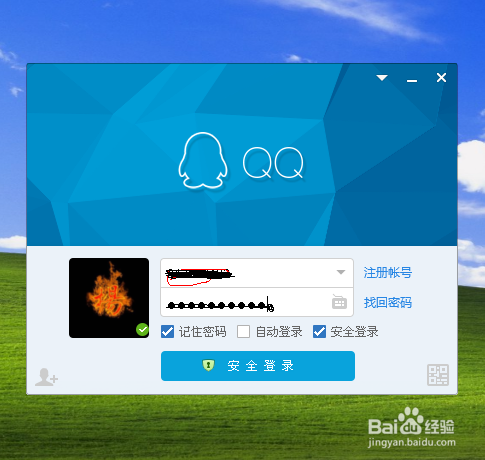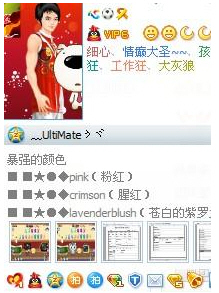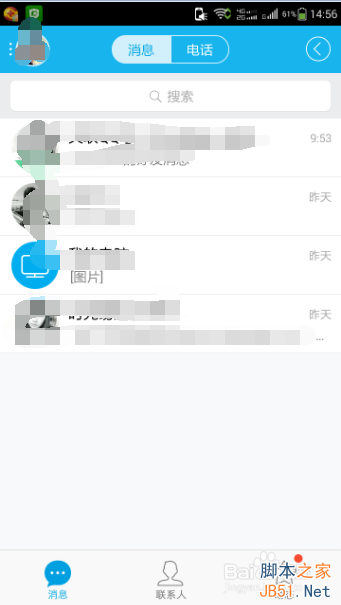在使用新版的电脑QQ时,可以使用截长图的功能来滚动截取长图。那么,QQ电脑端怎么截长图,接下来小编就介绍操作步骤。

电脑版QQ长截图教程
打开电脑进入后,登录QQ,选择好友进入聊天框。

在聊天对话框上,选择截图的图标,或者使用ctrl+alt+A调出截图。

调出截图后,在需要截取的界面,绘制截图的区域。绘制后,在下方的工具中,选择长截图的图标。

点击后,页面会提示我们滚动滚轴或者单击,来进行长截图。根据提示,滚动鼠标滚轴,即可进行长截图

截图完毕后,点击图片右下角的编辑,然后再选择保存即可。

相关阅读:
手机QQ怎么滚动截图?新版手机QQ长截图方法
QQ如何修改实名认证的身份证 QQ更改身份证技巧
QQ截图时对话框不见了怎么办?QQ截屏对话框消失的解决方法
如何同时向多个QQ好友发邮件 QQ邮箱向很多人批量发送邮件的技巧
以上就是这篇文章的全部内容了,希望对各位有所帮助。如果大家还有其他方面的问题,可以留言交流,请持续关注speco下载站!